Easy DivX:
téléchargement
Step 0 (Étape 0)
Pour authentifier le Dvd, il faut au préalable l'ouvrir
avec votre soft DVD. Quelques secondes suffisent. Si cela n'est pas
fait, le programme se fermera juste après avoir été ouvert car il
n'aura pas été capable de trouver la bonne clé.
Step 1 (Étape 1)
Avec "Auto Select Movie" (Automatique), EasyDivx va automatiquement
détecter le film sur le Dvd et sélectionner les fichiers .vob correspondants.
Dans ce mode uniquement, EasyDivX va recommander un frame rate, determiner
la longueur du film et le ratio. Vous pouvez aussi les sélectionner
"Manually Select VOBs" (Manuelle), de cette facon vous pourrez
selectionner les fichiers .VOB qui contiennent les bonus du DVD. Vous
pouvez utiliser la méthode du glisser déplacer. Les fichiers sélectionnés
seront décryptés et copiés sur le disque dur. Si les fichiers décryptés
sont déjà sur le disque, sélectionnez "Select Files From Hard Disk"
(Selectionner fichiers) puis pointez
le dossier contenant ces fichiers. Toutes les fichiers .vob de ce
dossier seront encodés.
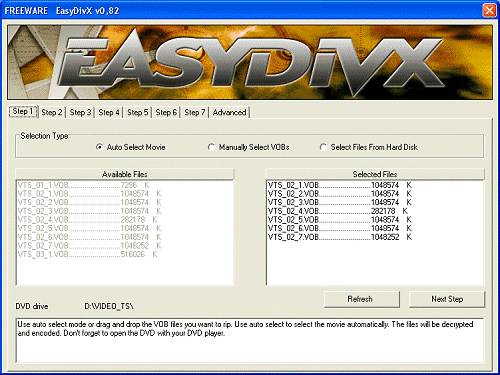
Step 2 (Étape 2)
Entrez la longueur du film pour le calcul du bitrate
vidéo. D'un film long en découle moins d'espace sur le disque pour
faire tenir 1 minute de vidéo et une qualité moins bonne. Avec le
mode "Auto Select Movie" (Automatique),
EasyDivX va automatiquement déterminer la longueur.
Puis sélectionnez l'encodage audio (en stéréo par
défaut). La bande son du film sera extraite puis encodée en .mp3 ou
AC3, aussi connue sous le nomDolby Digital, un format audio digital
des laboratoires Dolby Labs. Il peut supporter plus de 5.1 canaux
audio. Si vous sélectionnez AC3, la bande son original du dvd est
gardée dans le film en DivX. Le format AC3 est recommandé seulement
pour les double CD car l'espace de données disponibles pour une minute
de vidéo est amplement suffisante pour avoir une bonne qualité.
Le son AC3 n'a aucun intérêt si vous ne possédez
pas de home cinéma adéquat.
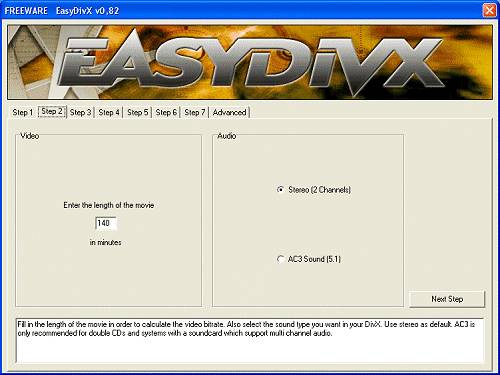
Step 3 (Étape 3)
Selectionnez la langue audio que vous desirez pour
votre DivX. Le multilangue ne peut être utilisé qu'avec une bande
son MP3. L'encodage d'un DivX multilangue peut réduire la qualité
de la vidéo.
Step 4(Étape 4)
Selectionnez le nombre de CD que vous voulez utiliser
pour votre DivX. Le mode "Single CD" (Un seul CD) donnera une video de moins
bonne qualité mais prendra moins de temps à encoder et moins de place
sur le disque dur. La qualité sera toujours meilleure que le VHS.
"Half Resolution" est plus le plus rapide mais n'utilise
pas la qualité la plus haute. "Full Resolution" encode en plein écran
avec la même résolution que le DVD et la qualité sera à peu près la même.
Allez voir à la page "Résolution" pour plus d'aide sur
l'aspect ratio.
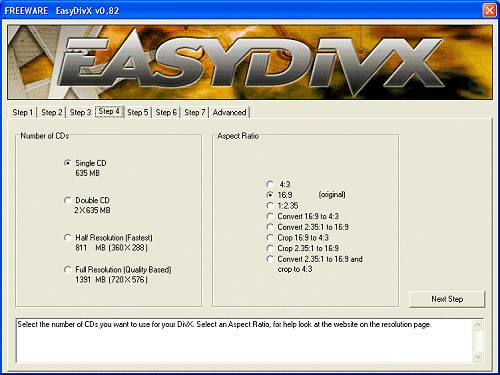
Step 5 (Étape 5)
Selectionnez le codec que vous voulez utiliser.
DivX 5.x.x 2-pass utilise la meilleure qualité mais prends plus de
temps pour finir car il utilise un débit varialbe: il analyse toutes
les images de la vidéo and utilise un débit plus ou moins haut selon
les mouvements à l'image. DivX 3.11 VKI est une bonne solution pour
les machines les plus lente et est relativement rapide pour encoder.
Sélectionnez PAL ou NTSC, suivant le frame rate
du Dvd original. Ceci est très important pour assurer une synchronisation
entre la vidéo et la bande son lors de la lecture. Exemple: un film
de 100 minutes avec 23.967 images par seconde (le frame rate) encodé
à 29 images par seconde, cela va devenir 23.967/29*100 = 83 minutes
!! Le frame rate influe uniquement le flux vidéo et non la bande son.
La longueur de la bande son sera de 100 minutes. A la fin du film,
la bande son aura un décalage de 7 minutes. Le générique sera entendu
presque 7 minutes après la fin du film !
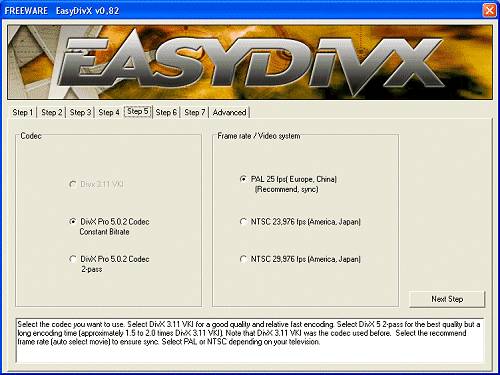
Step 6 (Étape 6)
Selectionnez "Create subtitle files" (creer
sous-titres) si vous voulez créer des sous-titres pour le DivX.
Tous les langages seront copiés en même temps dans le dossier "cd1\divx"
de votre disque dur.
ASTUCE: Quand le DivX est prêt, vous pouvez afficher
les sous titres avec Media Player. Tout ce qu'il y a à faire est d'installer
le filtre DirectVOBSub depuis le dossier cd1\DVOBsub_filters (clic
droit sur 'DVOBSub.inf' puis "Install"). Ensuite lancez votre film
normalement et selectionnez votre langage depuis l'icone
 de la barre des tâches. Pour plus d'information vous pouve
aussi lire le fichier "faq.txt". de la barre des tâches. Pour plus d'information vous pouve
aussi lire le fichier "faq.txt".
Vous pouvez cocher la case "Shut down when ready"
(Éteindre le PC à la fin). Votre ordinateur
sera éteint lorsque l'encodage sera terminé. (vous pouvez annuler
le processus d'extinction à la fin de l'encodage si necessaire.)
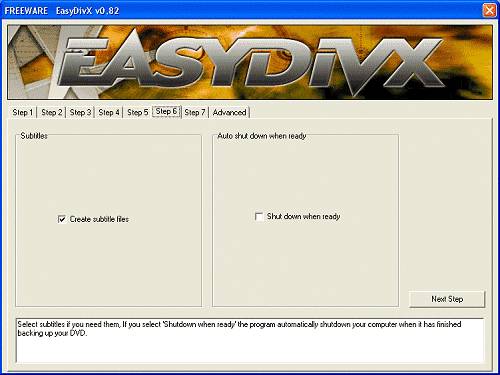
Step 7 (Étape 7)
Selectionnez le dossier où vous voulez sauvegarder
les fichiers. Deux dossiers appellés "Easydivx_vob" et "cd1" (ainsi
que "CD2" pour l'option "double cd") seront créés dans ce repertoire.
Tous les fichiers temporaires seront placés dans le dossier "Easydivx_vob"
alors que le film se trouvera dans le dossier "cd1\divx" (et "cd2\divx").
Verifiez que vous avez assez d'espace disque.
Maintenant cliquez "Go For it" (Démarrer).

|